Als je gebruik maakt van de WooCommerce shoppingcart van Platform Essentials dan kun je verschillende soorten producten toevoegen aan je platform. In dit artikel leggen we uit hoe je een membership (lidmaatschap) als product toevoegt zodat klanten toegang krijgen tot (delen van) je platform.
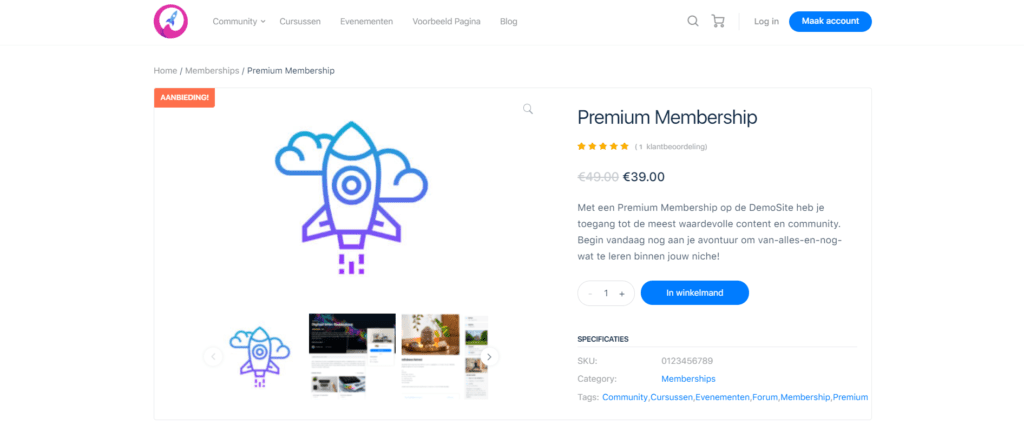
Wat is een membershipproduct? #
Op je eigen platform raden we aan memberships te verkopen: dit is een lidmaatschap op je platform. Leden van je platform betalen maandelijks of jaarlijks een vast bedrag voor hun lidmaatschap en krijgen zo toegang tot verschillende onderdelen van je platform.
Je kunt meerdere memberships toevoegen en hiermee verschillende levels van exclusiviteit aanbieden.
Wanneer een gebruiker lid wil worden van je platform, kan deze het lidmaatschap kopen via je shoppingcart.
Er zijn een aantal voordelen aan het verkopen van lidmaatschappen:
- Genereert automatische inkomsten
- Genereert stabiele inkomsten
- Het hele process kan geautomatiseerd worden
- Vanuit een membership kan je makkelijker upsellen naar exclusieve producten en diensten
- Met een lidmaatschapsite groeit het vertrouwen in jou onder je gebruikers
- Met een lidmaatschapsite groeit je autoriteit binnen je niche
In plaats van de ingebouwde shoppingcart van Platform Essentials kan je ook gebruik maken van een externe shoppingcart, zoals die van Autorespond. In het volgende artikel leggen we uit hoe je een membership koppelt aan Autorespond:
AUTORESPOND KOPPELEN AAN CURSUS OF MEMBERSHIP LEVEL
Als klant een lidmaatschap kopen #
Een klant koopt een membership door deze toe te voegen aan de winkelmand en af te rekenen. Tijdens de checkout vult de klant een e-mailadres, gebruikersnaam en wachtwoord in die de basis zullen vormen voor het lidmaatschap. Nadat de bestelling is voltooid krijgt de klant een e-mail met de factuur en automatisch toegang tot (delen van) het platform.
- De klant voegt het product (membership) toe aan de winkelmand.
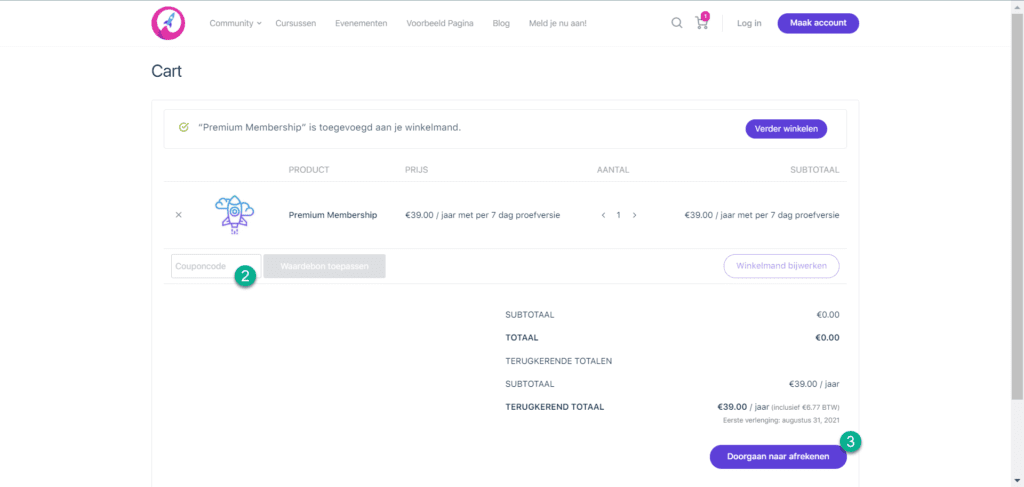
- De klant voert evt. een kortingscoupon in
- De klant klikt op de knop ‘Doorgaan naar afrekenen’.
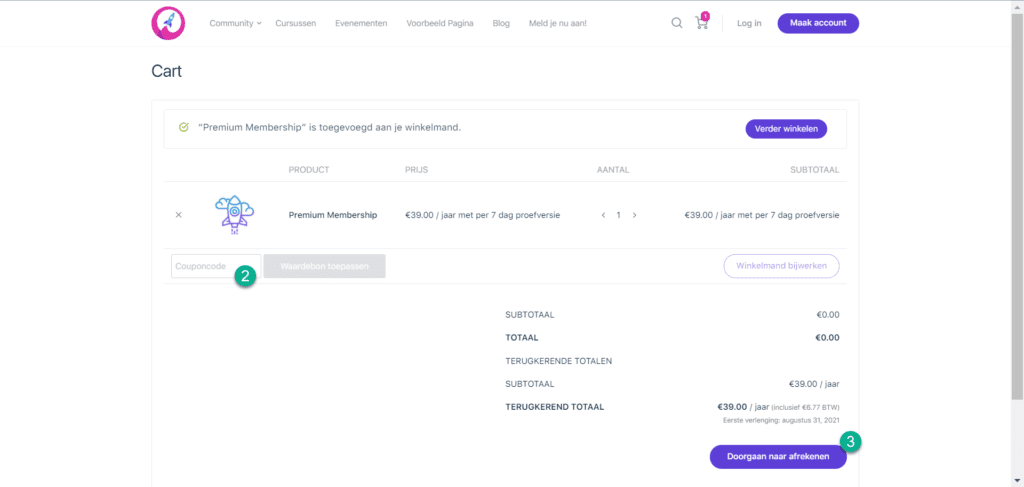
- Bij de checkout vult de klant de factuurgegevens in
- De klant maakt een account aan door een gebruikersnaam en wachtwoord in te vullen.
- De klant klikt op de knop ‘Bestelling plaatsen’.
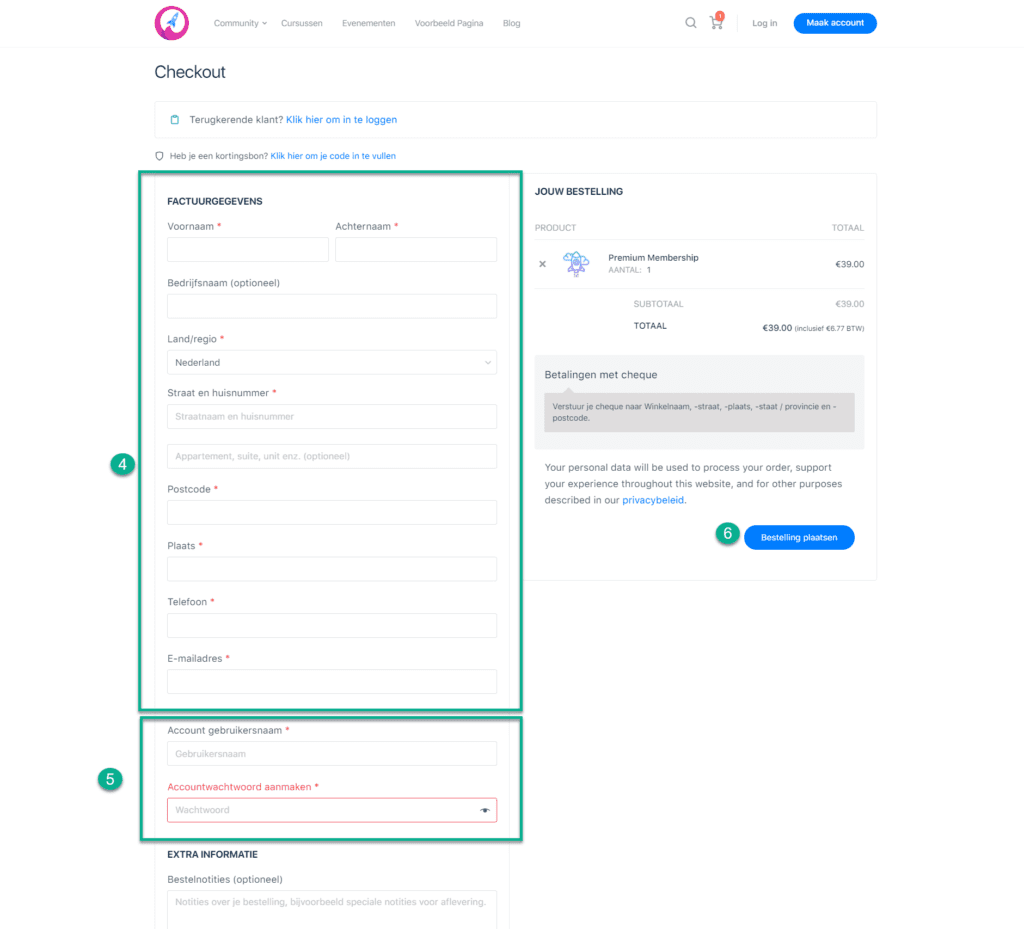
Nadat de bestelling is voltooid, ben je automatisch ingelogd op je account en kan je gebruik maken van alle functionaliteiten die bij je lidmaatschap inbegrepen zitten.
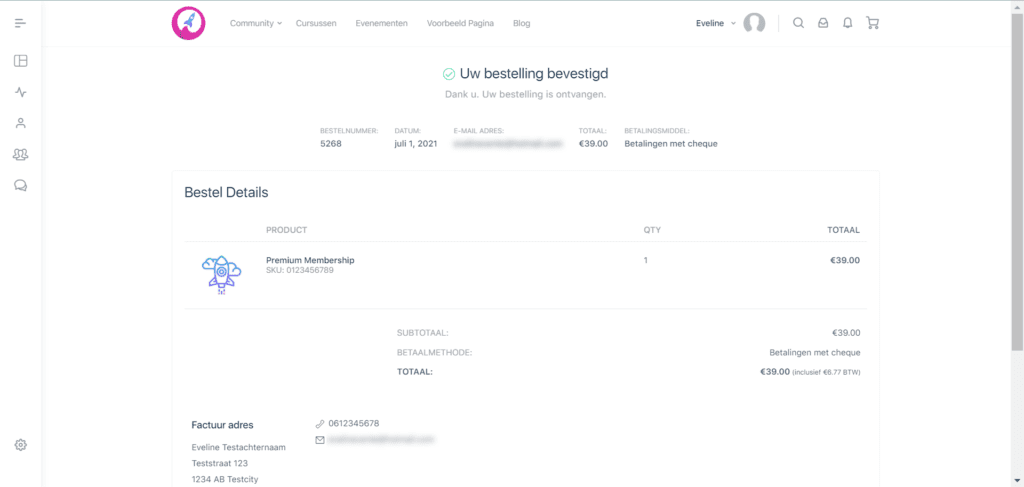
Instellingen voor membershipproducten #
De belangrijkste instellingen voor het verkopen van membershipproducten op je site vind je onder Shoppingcart > Instellingen, tab ‘Accounts en privacy‘:
- Naast ‘Account aanmaken‘ selecteer je de optie ‘Sta klanten toe een account te maken tijdens het afrekenen‘. Zo maken klanten meteen hun account aan wanneer ze een membershipproduct kopen.
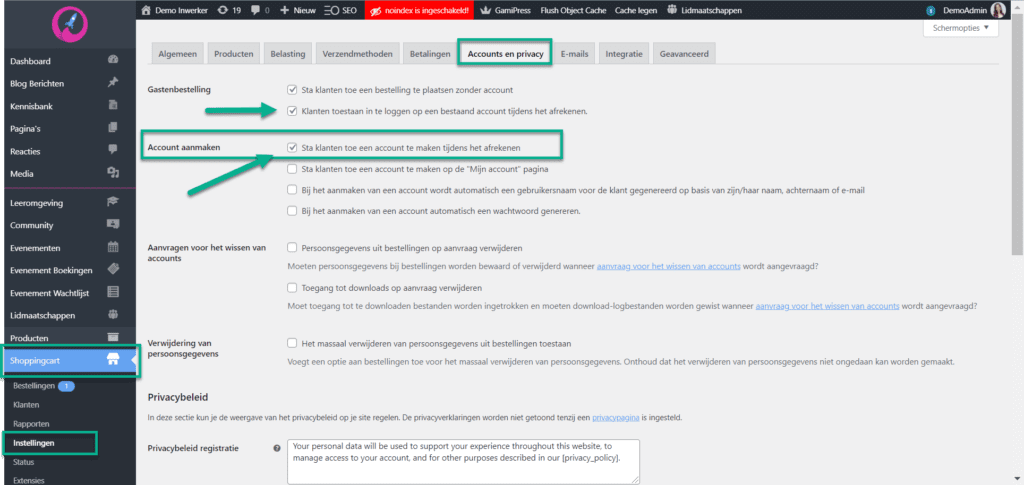
Zorg ervoor dat de optie ‘Klanten toestaan in te loggen op een bestaand account tijdens het afrekenen‘ aangevinkt staat: dit is belangrijk wanneer klanten al een account hebben en bijvoorbeeld willen upgraden naar een ander lidmaatschap.
We raden aan om de overige vinkjes uit te laten staan. Dit zorgt ervoor dat een klant die nog geen account heeft zelf zijn/haar gebruikersnaam en wachtwoord moet instellen tijdens de bestelling. Zo hebben ze zelf maximale controle over hun gegevens.
Verdere instellingen stel je in wanneer je het product aanmaakt:
Een membership als product aan je winkel toevoegen #
Om een lidmaatschap als product aan je webwinkel assortiment toe te voegen, doorloop je de volgende stappen:
- Ga naar Producten > Nieuw toevoegen
- Geef je product een titel
- Voeg de productinformatie toe
- Voeg het product toe aan een categorie
- Voeg tags aan het product toe
- Voeg een uitgelichte afbeelding aan het product toe
- Voeg meer afbeeldingen aan het product toe
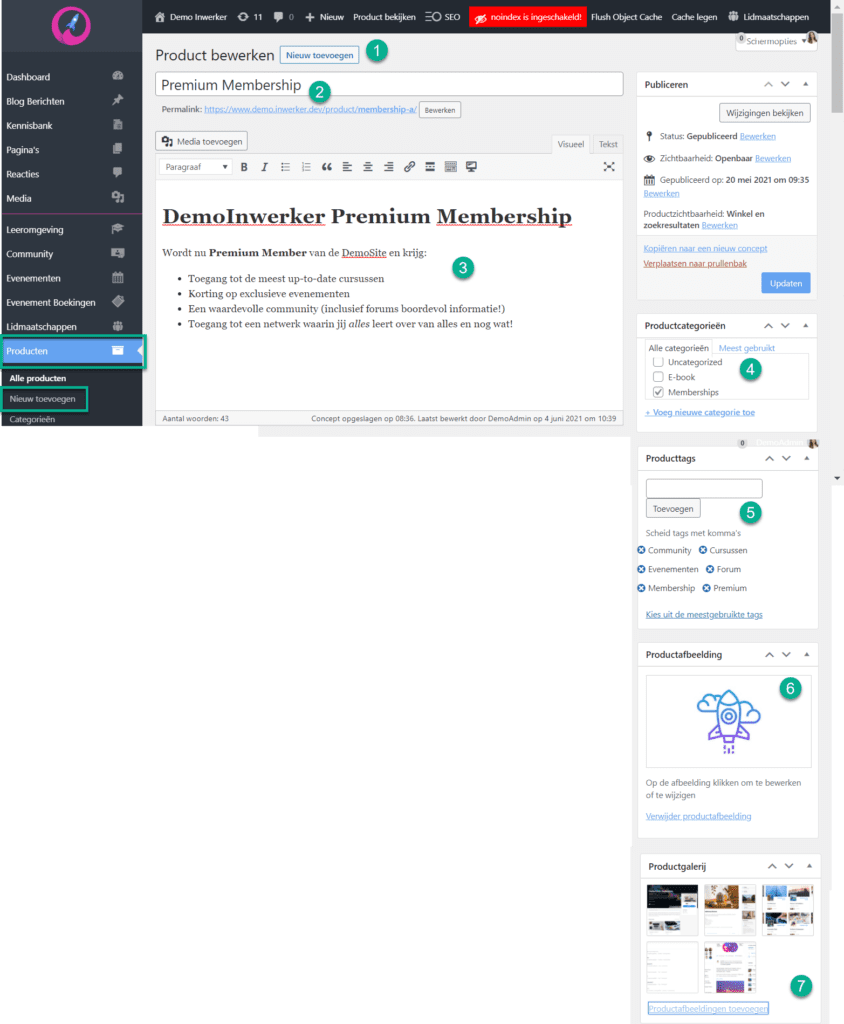
Productgegevens #
- Naast product gegevens kies ‘Eenvoudig abonnement‘
- Selecteer het vakje ‘Virtueel‘ (het betreft namelijk geen fysiek product dat opgestuurd moet worden)
- Vul de prijs in en selecteer de periode waarover betaald wordt.
- Afhankelijk van je instellingen is dit inclusief of exclusief BTW (deze instellingen vind je bij: Shoppingcart > Instellingen > Belasting)
- Selecteer wanneer het abonnement afloopt (en de gebruiker een herinnering krijgt om het abonnement te verlengen)
- Voeg eventueel aanmeldkosten toe
- Aanmeldkosten zijn eenmalige kosten. Door bepaalde kosten slechts één keer te maken, kan het verlengen van een abonnement goedkoper uitvallen. Dit helpt om klanten langer bij je te houden.
- Voeg eventueel een periode toe waarin de klant gratis gebruik kan maken van een proefabonnement.
- Is het product in de aanbieding, dan voeg je hier de actieprijs in en eventueel de periode waarin de actie geldt
- Voer de BTW gegevens in
- Je BTW gegevens pas je aan via: Shoppingcart > Instellingen > Belasting
- Laat LearnDash Cursussen en LearnDash Groepen leeg. In het membership heb je al ingesteld waar dat membership level toegang toe krijgt, dus dat hoef je niet in het product in te stellen. Je hoeft hier dus niet in te vullen.
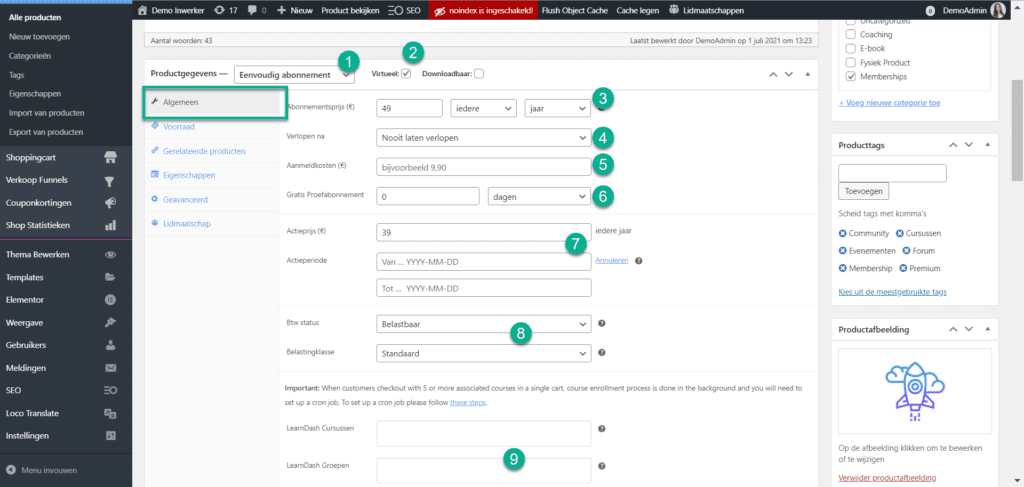
Voorraad #
Onder het menu ‘Voorraad’ vind je meer instellingen. Voor memberships zijn deze niet heel relevant, maar wanneer je slechts een bepaald aantal memberships wilt aanbieden, kan je dat hier instellen (in het geval van een SUPER EXCLUSIEF Membership bijvoorbeeld!)
- Vul het artikelnummer in (EAN/ISBN)
- Geef aan of het product op voorraad is (of ‘Uitverkocht’ of ‘In bestelling’)
- Selecteer of het artikel slechts eenmaal per klant verkocht mag worden.
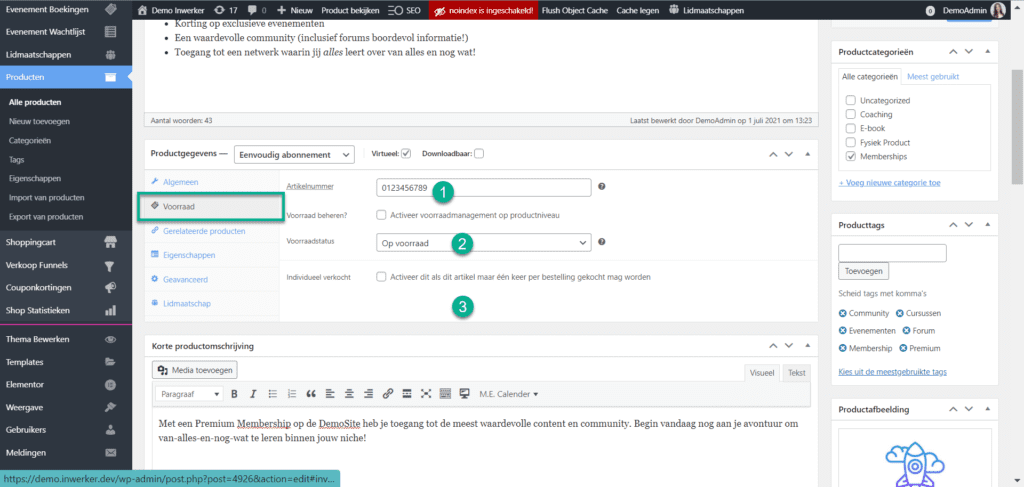
Gerelateerde producten #
Onder het menu ‘Gerelateerde producten’ kan je slim producten linken om upsells en cross-sells te promoten.
- Voeg upsells toe (handig als je een exclusiever lidmaatschap aanbiedt)
- Voeg cross-sells toe (wanneer je een vergelijkbaar soort lidmaatschap aanbiedt)
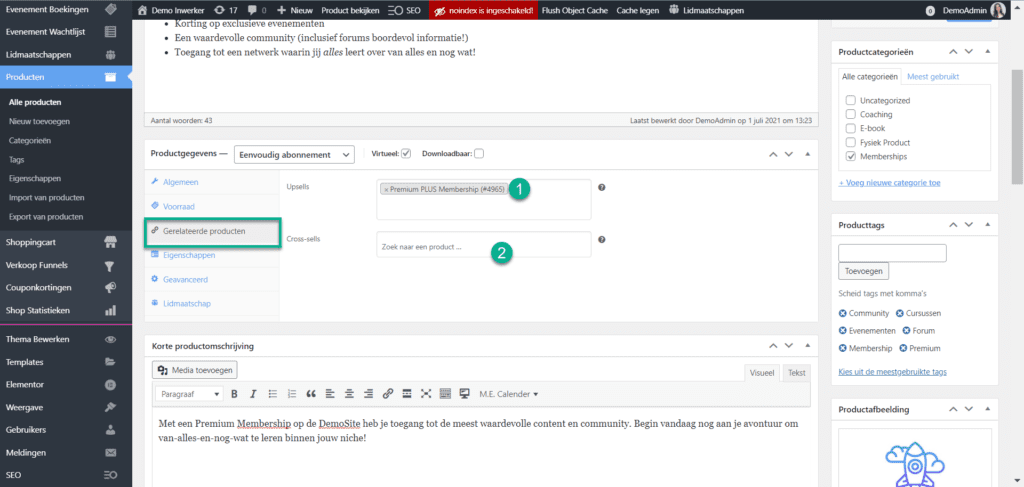
Eigenschappen #
Bij menu ‘Eigenschappen’ kan je specifieke informatie over het product toevoegen. Producteigenschappen zijn belangrijk voor Google, maar ook voor de klant. Ze verschijnen apart op de productomschrijving en vallen daardoor meer op.
Je kunt meerdere eigenschappen toevoegen.
- Selecteer welke eigenschap je toe wilt voegen.
- Je kunt nieuwe product eigenschappen toevoegen via Producten > Eigenschappen > Nieuwe eigenschap toevoegen.
- Klik op ‘toevoegen’
- Selecteer de waarde of maak nieuwe waardes aan (6 > Nieuw item toevoegen)
- Geef aan of je deze informatie zichtbaar wilt maken op de productpagina (zodat de klant het kan zien)
- Sla de eigenschappen op.
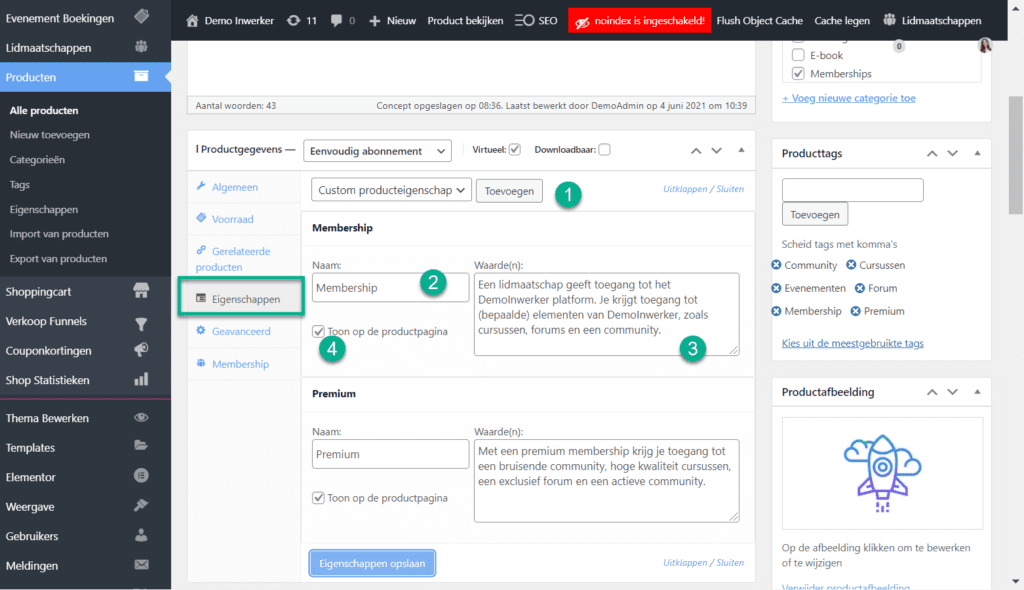
Geavanceerd #
Meer instellingen vind je onder het menu ‘Geavanceerd’:
- Voeg een aankoopnotitie toe (deze ontvangt de klant na aankoop)
- Selecteer of je beoordelingen toe wilt staan voor dit product
- Selecteer of klanten slechts één abonnement per persoon mogen hebben
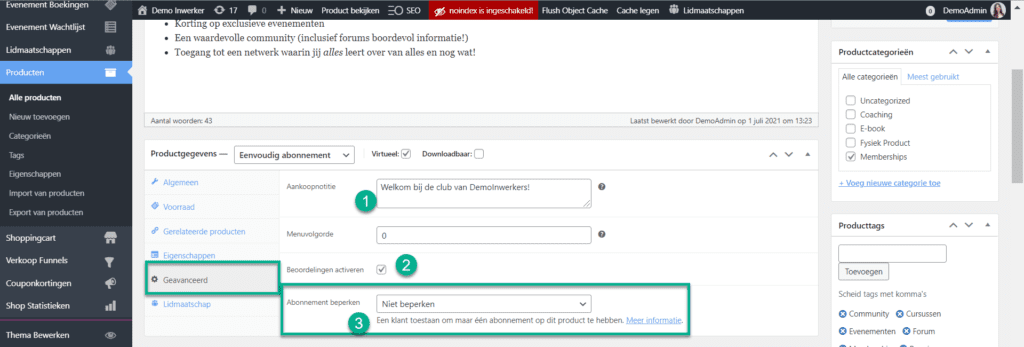
- De aankoopnotitie voor een lidmaatschap is erg handig om uit te leggen hoe nieuwe leden toegang krijgen tot hun account. Je kunt hier bijvoorbeeld de link naar (de inlogpagina van) je platform toevoegen en uitleggen dat leden de gebruikersinformatie die ze bij betaling ingevoerd hebben moeten gebruiken om toegang te krijgen tot hun platform.
Lidmaatschap #
Wanneer je een membership product aanmaakt, zijn de volgende instellingen het belangrijkste:
- Selecteer het membership dat je wilt verkopen
- Je zult eerst het membership aan moeten maken via Lidmaatschappen > Instellingen > Voeg soort lidmaatschap toe.
- Selecteer of je nieuwe gebruikers direct toegang wil geven nadat de aankoop voltooid is (aangeraden)
- Om upsells te promoten kan je leden die een minder exclusief lidmaatschap hebben speciale korting geven om ze aan te sporen te ‘upgraden’. De speciale prijzen die je hier instelt worden dus alleen getoond aan die specifieke members (en de gebruiker moet daar dus voor ingelogd zijn)
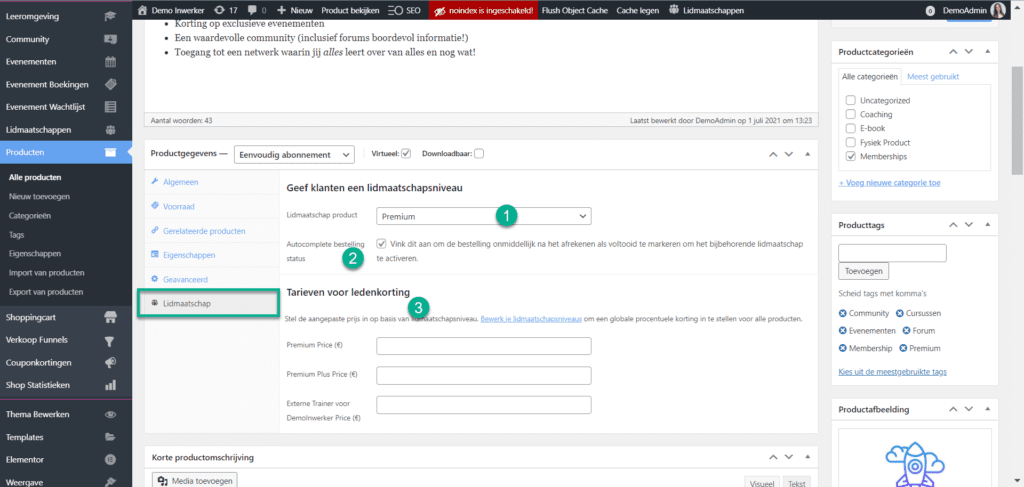
Bij Platform Essentials gebruiken we WooCommerce uitgebreid met geavanceerde functionaliteiten. Maar WooCommerce alleen is niet genoeg om een succesvol platform te realiseren. Denk maar eens aan een leeromgeving, community, SEO optimalisatie en premium paginabouwers. PFE biedt een alles-in-één platform met geoptimaliseerde servers waar je platform veilig op gehost wordt. Zo krijg je het beste van WordPress, zonder zorgen over licenties, hosting of technisch onderhoud. Jij focust op content, cursussen en de community. Wij op de techniek.
Bekijk hier de mogelijkheden.



